Microsoft Office 2019 をオフラインインストールしてみた
概要
Microsoft Office 2019 をオフライン環境にインストールする場合、DVDメディアやisoファイルでインストールするのではなく、あらかじめインターネット接続環境で Office 展開ツール (Office Deployment Tool 以下ODT) を使用し、インストールに必要なファイルをダウンロードしたのち、オフライン環境で、インストールを行う必要があります。

ここでは、以下のサイトを参考に、ダウンロードからインストールまでの一連の手順と、作成する定義ファイルを色々調べた結果を纏めておきます。
マイクロソフトの以下のサイトを参考にしています。
Office 2019 の展開 (IT 担当者向け)
Office の構成ファイルを作成
最初に、インストールする Office製品の構成を決めます。
Office カスタマイズ ツールのサイトを開きます。
Office カスタマイズ ツール (OCT)
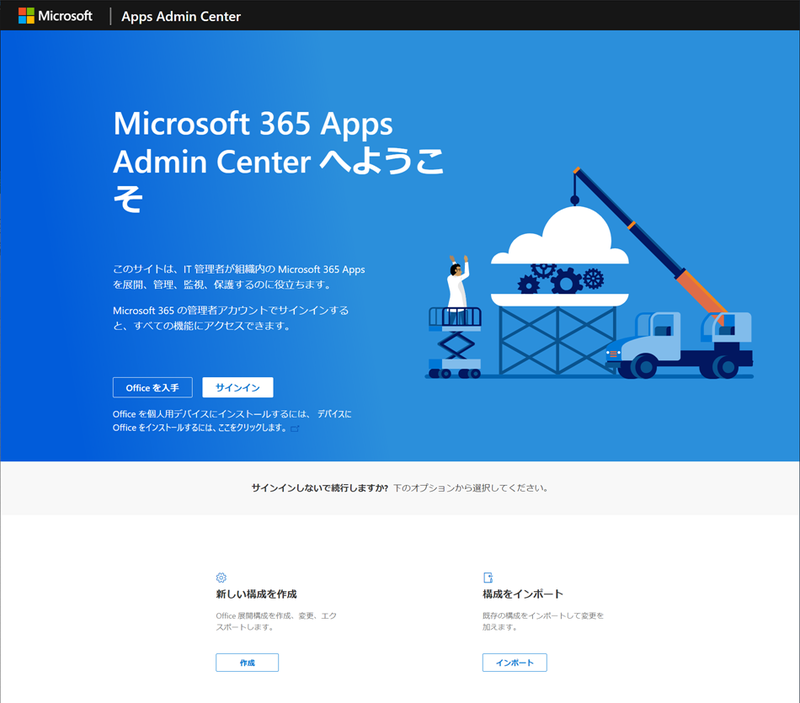
インストールする製品や、設定など必要な項目を入力します。
最低限、製品の種類や言語が選択できていれば、構成ファイルは取得できます。
最後に[エクスポート]ボタンをクリックし、構成ファイル(.xml)を取得します。
ここでは、いったん Office_Deployment.xml とします。
Office製品のダウンロード
Office展開ツールを使って、Office製品のダウンロードします。
この作業は、インターネットに繋がっているパソコンで行います。
Office 展開ツールをダウンロードします。
Office Deployment Tool
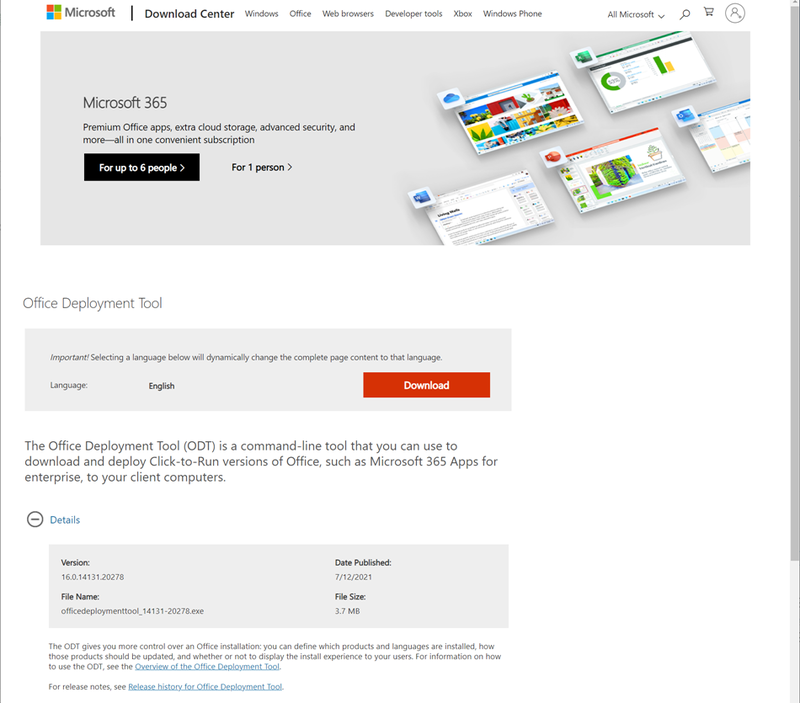
以下のようなファイルがダウンロードされます。
officedeploymenttool_XXXXX-XXXXX.exe(3~4MBほど)
XXXXX-XXXXX の部分は、数字が入ります。
作業用のディレクトリを1つ作っておきます。
ここでは、いったん C:\ODT\ とします。
Officeの構成にもよりますが、2GB程度の空き容量が必要です。
これを実行するとツールの展開先が聞かれるので、どこでも良いのですが、上記の作業用ディレクトリを指定します。

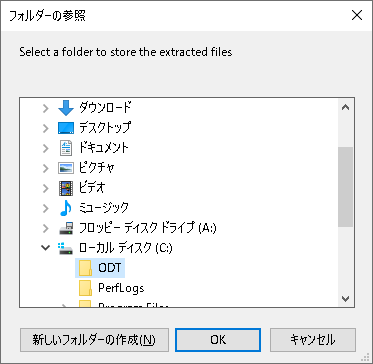
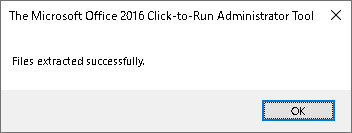
以下のファイルが展開されます。ダウンロードを実行します。
コマンドプロンプトを開き、上記の作業用ディレクトリに移動し、以下のコマンドを実行します。
setup.exe /download Office_Deployment.xml
Officeディレクトリが作成され、その中にインストールに必要なファイル群が格納されれば、ダウンロードが完了です。
インターネットに接続できないなど、ダウンロードできなかった場合、以下のエラーが発生しますので、環境を見直しましょう。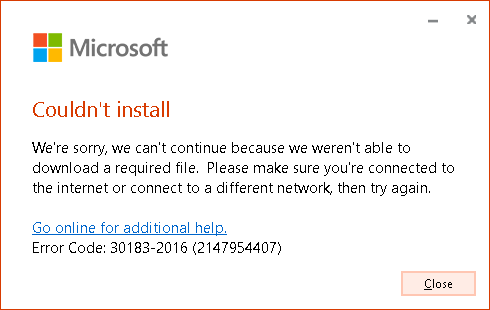
オフライン環境に ODTフォルダをまるっとコピーします。
インストールファイルの種類
色々なパターンで、ダウンロードを試してみました。
ダウンロードされるファイルのパターンに興味が無ければ次のステップへ進んでください。
指定できる Product ID の一覧はマイクロソフトの以下のサイトを参照。
クイック実行用の Office 展開ツールでサポートされる製品 ID の一覧
パターン【1】32bit / ProPlus2019Volume
ボリューム ライセンス版 の Microsoft Office Professional Plus 2019 をダウンロードします。
エディションは 32bit版です。
判りやすく、xmlファイルのポイントだけ抜粋します。
<Configuration> <Add OfficeClientEdition="32"> <Product ID="ProPlus2019Volume"> <Language ID="ja-jp" /> </Product> </Add> </Configuration>
パターン【2】64bit / ProPlus2019Volume
ボリューム ライセンス版 の Microsoft Office Professional Plus 2019 をダウンロードします。
エディションは 64bit版です。
<Configuration> <Add OfficeClientEdition="64"> <Product ID="ProPlus2019Volume"> <Language ID="ja-jp" /> </Product> </Add> </Configuration>
パターン【3】32bit / Standard2019Volume
ボリューム ライセンス版 の Microsoft Office Standard 2019 をダウンロードします。
エディションは 32bit版です。
<Configuration> <Add OfficeClientEdition="32"> <Product ID="ProPlus2019Retail"> <Language ID="ja-jp" /> </Product> </Add> </Configuration>
パターン【4】32bit / Excel2019Volume
ボリューム ライセンス版 の Microsoft Office Excel 2019(Excel単品版) をダウンロードします。
エディションは 32bit版です。
<Configuration> <Add OfficeClientEdition="32"> <Product ID="Excel2019Volume"> <Language ID="ja-jp" /> </Product> </Add> </Configuration>
パターン【5】32bit / ProPlus2019Retail
永続版(ショップ等で買い切りで購入するもの)の Microsoft Office Professional 2019 をダウンロードします。
エディションは 32bit版です。
<Configuration> <Add OfficeClientEdition="32"> <Product ID="ProPlus2019Retail"> <Language ID="ja-jp" /> </Product> </Add> </Configuration>
パターン【6】32bit / Excel2019Retail
永続版(ショップ等で買い切りで購入するもの)の Microsoft Office Excel 2019 をダウンロードします。
エディションは 32bit版です。
<Configuration> <Add OfficeClientEdition="32"> <Product ID="Excel2019Retail"> <Language ID="ja-jp" /> </Product> </Add> </Configuration>
パターン【7】(参考)32&64bit / ProPlus2019Volume
ボリューム ライセンス版 の Office Professional Plus 2019 をダウンロードします。
32bit版と64bit版を一緒にダウンロード出来ないものかと、試しに両方の定義を書いてみました。
結論からいうと、1つめの定義(下記の例なら32bit版のみ)が有効になるようです。
<Configuration> <Add OfficeClientEdition="32"> <Product ID="ProPlus2019Volume"> <Language ID="ja-jp" /> </Product> </Add> <Add OfficeClientEdition="64"> <Product ID="ProPlus2019Volume"> <Language ID="ja-jp" /> </Product> </Add> </Configuration>
パターン【8】(参考)64&32bit / ProPlus2019Volume
ボリューム ライセンス版 の Office Professional Plus 2019 をダウンロードします。
32bit版と64bit版を一緒にダウンロード出来ないものかと、試しに両方の定義を書いてみました。
結論からいうと、1つめの定義(下記の例なら64bit版のみ)が有効になるようです。
<Configuration> <Add OfficeClientEdition="64"> <Product ID="ProPlus2019Volume"> <Language ID="ja-jp" /> </Product> </Add> <Add OfficeClientEdition="32"> <Product ID="ProPlus2019Volume"> <Language ID="ja-jp" /> </Product> </Add> </Configuration>
ダウンロード結果【A】
主に、ボリュームライセンス版で32bit版の Office製品の場合、以下のファイル群がダウンロードされました。
ダウンロードのパターンとして、
- 32bit / ProPlus2019Volume
- 32bit / Standard2019Volume
- 32bit / Excel2019Volume
- (参考)32&64bit / ProPlus2019Volume
の場合に、以下のファイル群がダウンロードされました。
※ダウンロードされたファイル名、サイズは、検証時点のものです。ダウンロード時期によって異なると思います。
| ファイル/ディレクトリ | サイズ |
|---|---|
| Office\ | |
| Office\Data\ | |
| Office\Data\v32.cab | 9,813 バイト |
| Office\Data\v32_16.0.10377.20023.cab | 9,813 バイト |
| Office\Data\16.0.10377.20023\ | |
| Office\Data\16.0.10377.20023\i320.cab | 20,466,761 バイト |
| Office\Data\16.0.10377.20023\i321041.cab | 49,455 バイト |
| Office\Data\16.0.10377.20023\i640.cab | 26,459,847 バイト |
| Office\Data\16.0.10377.20023\i641041.cab | 49,447 バイト |
| Office\Data\16.0.10377.20023\s320.cab | 2,883,788 バイト |
| Office\Data\16.0.10377.20023\s321041.cab | 594,027 バイト |
| Office\Data\16.0.10377.20023\stream.x86.ja-jp.dat | 275,953,688 バイト |
| Office\Data\16.0.10377.20023\stream.x86.x-none.dat | 1,527,339,891 バイト |
ダウンロード結果【B】
ダウンロードのパターンとして、
- 64bit / ProPlus2019Volume
- (参考)64&32bit / ProPlus2019Volume
の場合に、以下のファイル群がダウンロードされました。
| ファイル/ディレクトリ | サイズ |
|---|---|
| Office\ | |
| Office\Data\ | |
| Office\Data\v64.cab | 9,813 バイト |
| Office\Data\v64_16.0.10377.20023.cab | 9,813 バイト |
| Office\Data\16.0.10377.20023\ | |
| Office\Data\16.0.10377.20023\i640.cab | 26,459,847 バイト |
| Office\Data\16.0.10377.20023\i641041.cab | 49,447 バイト |
| Office\Data\16.0.10377.20023\s640.cab | 3,002,158 バイト |
| Office\Data\16.0.10377.20023\s641041.cab | 567,347 バイト |
| Office\Data\16.0.10377.20023\stream.x64.ja-jp.dat | 278,207,654 バイト |
| Office\Data\16.0.10377.20023\stream.x64.x-none.dat | 1,771,969,711 バイト |
ダウンロード結果【C】
ダウンロードのパターンとして、
- 32bit / ProPlus2019Retail
- 32bit / Excel2019Retail
の場合に、以下のファイル群がダウンロードされました。
| ファイル/ディレクトリ | サイズ |
|---|---|
| Office\ | |
| Office\Data\ | |
| Office\Data\v32.cab | 9,777 バイト |
| Office\Data\v32_16.0.14228.20250.cab | 9,777 バイト |
| Office\Data\16.0.14228.20250\ | |
| Office\Data\16.0.14228.20250\i320.cab | 24,542,971 バイト |
| Office\Data\16.0.14228.20250\i320.cab.cat | 29,384 バイト |
| Office\Data\16.0.14228.20250\i321041.cab | 8,911 バイト |
| Office\Data\16.0.14228.20250\i640.cab | 29,250,638 バイト |
| Office\Data\16.0.14228.20250\i640.cab.cat | 30,168 バイト |
| Office\Data\16.0.14228.20250\i641041.cab | 8,911 バイト |
| Office\Data\16.0.14228.20250\s320.cab | 3,709,531 バイト |
| Office\Data\16.0.14228.20250\s321041.cab | 722,530 バイト |
| Office\Data\16.0.14228.20250\stream.x86.ja-jp.dat | 405,619,772 バイト |
| Office\Data\16.0.14228.20250\stream.x86.ja-jp.dat.cat | 148,321 バイト |
| Office\Data\16.0.14228.20250\stream.x86.x-none.dat | 2,319,035,400 バイト |
| Office\Data\16.0.14228.20250\stream.x86.x-none.dat.cat | 635,762 バイト |
ダウンロードまとめ
すべてのパターンを試したわけではありませんが、ここまでのパターンの結果からみると、
- 32bit版/64bit版
- ボリュームライセンス版/永続版
の合計4種類のダウンロードのパターンがありそうです。
インストール
上記でダウンロードしたファイル群(例では C:\ODT\)を、Officeをインストールするパソコンにコピーします。
コマンドプロンプトを開き、コピーしたディレクトリに移動し、以下のコマンドを実行します。
xmlファイルは、Office カスタマイズ ツールのサイトで作成した Officeの構成ファイル(.xml)を指定します。
setup.exe /configure Office_Deployment.xml
参考まで。 オフライン環境のパソコンに、ボリュームライセンス版の Office Professional Plus 2019 をインストールする場合の構成ファイルの例です。
<Configuration> <Add OfficeClientEdition="32" Channel="PerpetualVL2019"> <Product ID="ProPlus2019Volume"> <Language ID="ja-jp" /> <ExcludeApp ID="Groove" /> <ExcludeApp ID="Lync" /> <ExcludeApp ID="OneDrive" /> <ExcludeApp ID="OneNote" /> <ExcludeApp ID="Outlook" /> </Product> </Add> <AppSettings> <Setup Name="Company" Value="会社名" /> </AppSettings> </Configuration>
設定項目の詳細については、マイクロソフトの以下のサイトをご参照ください。